
尋找和取代公式元件
使用“尋找與取代”視窗,您可以搜尋試算表的所有公式來尋找和選擇性地更改
元件。
您可以使用下列方法打開“尋找與取代”視窗:
請選擇“編輯”
>“尋找”>“顯示搜尋”,然後按一下“尋找與取代”。
m
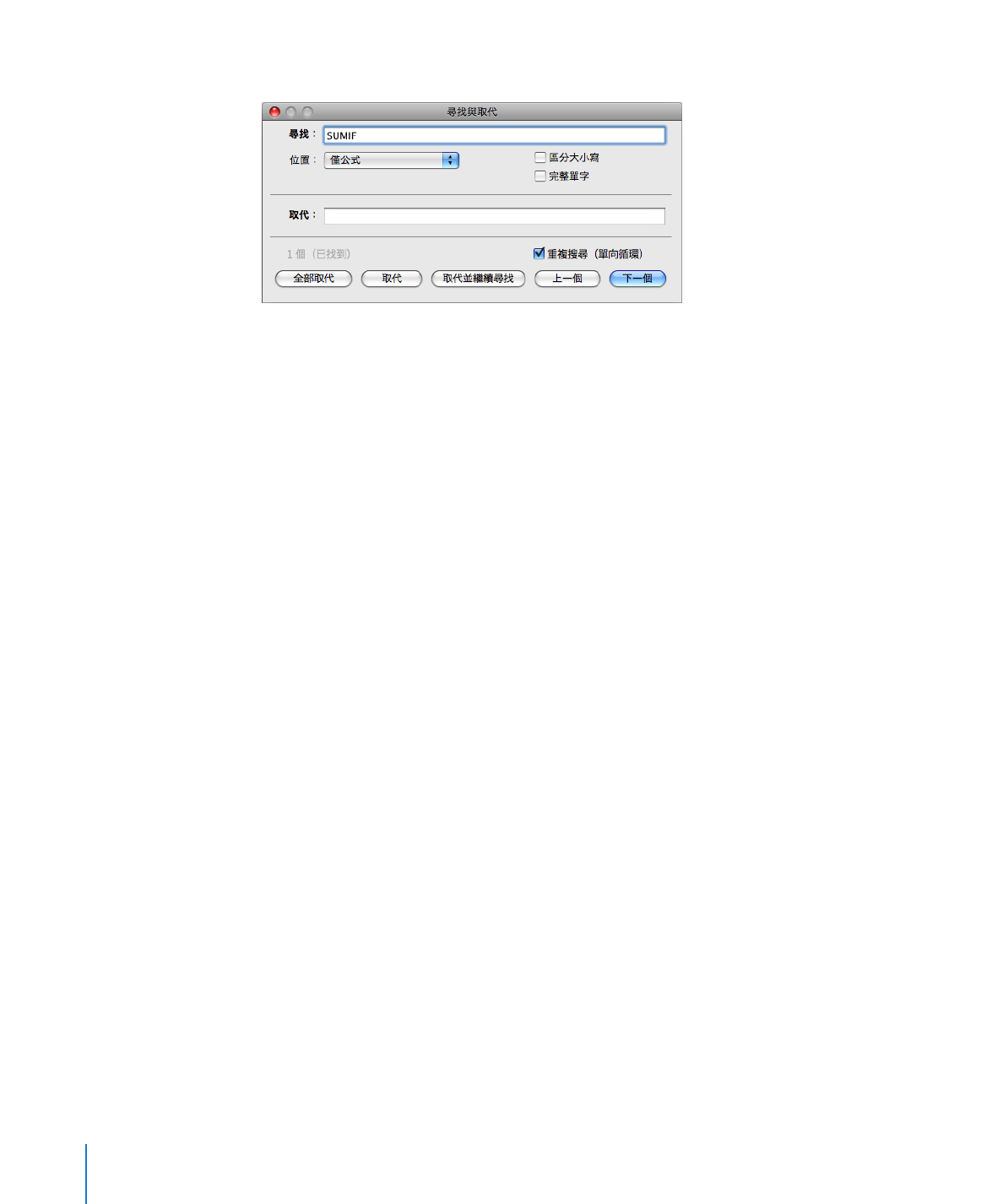
請選擇“顯示方式”
>“顯示公式列表”,然後按“尋找與取代”一下。
m
尋找:
輸入您要尋找的公式元件(輸入格參照、運算子、函數等)。
位置:
從此彈出式選單中選擇“僅限公式”。
區分大小寫:
僅搜尋大寫和小寫字母與“尋找”欄位中的內容精確相符的
元件。
完整單字:
僅搜尋完整的內容與“尋找”欄位中的內容相符的元件。
取代:
請選擇性地輸入您要使用的內容來取代“搜尋”欄位中的內容。
重複搜尋(單向循環):
選擇來繼續尋找“尋找”欄位中的內容,即使已搜尋
過整份試算表。
“下一個”或“上一個”:
按一下來搜尋“尋找”欄位之內容的上一個或下一
個實例。找到元件時,“公式編輯器”即會開啟並顯示包含元件實例的公式。
全部取代:
按一下來使用“取代”欄位中的內容取代“尋找”欄位之內容的所
有實例。
取代:
按一下來使用“取代”欄位中的內容取代“尋找”欄位之內容的目前實
例。
取代並繼續尋找:
按一下來取代“尋找”欄位之內容的目前實例,並且找到下
一個實例。
128
第
6 章
在表格中使用公式
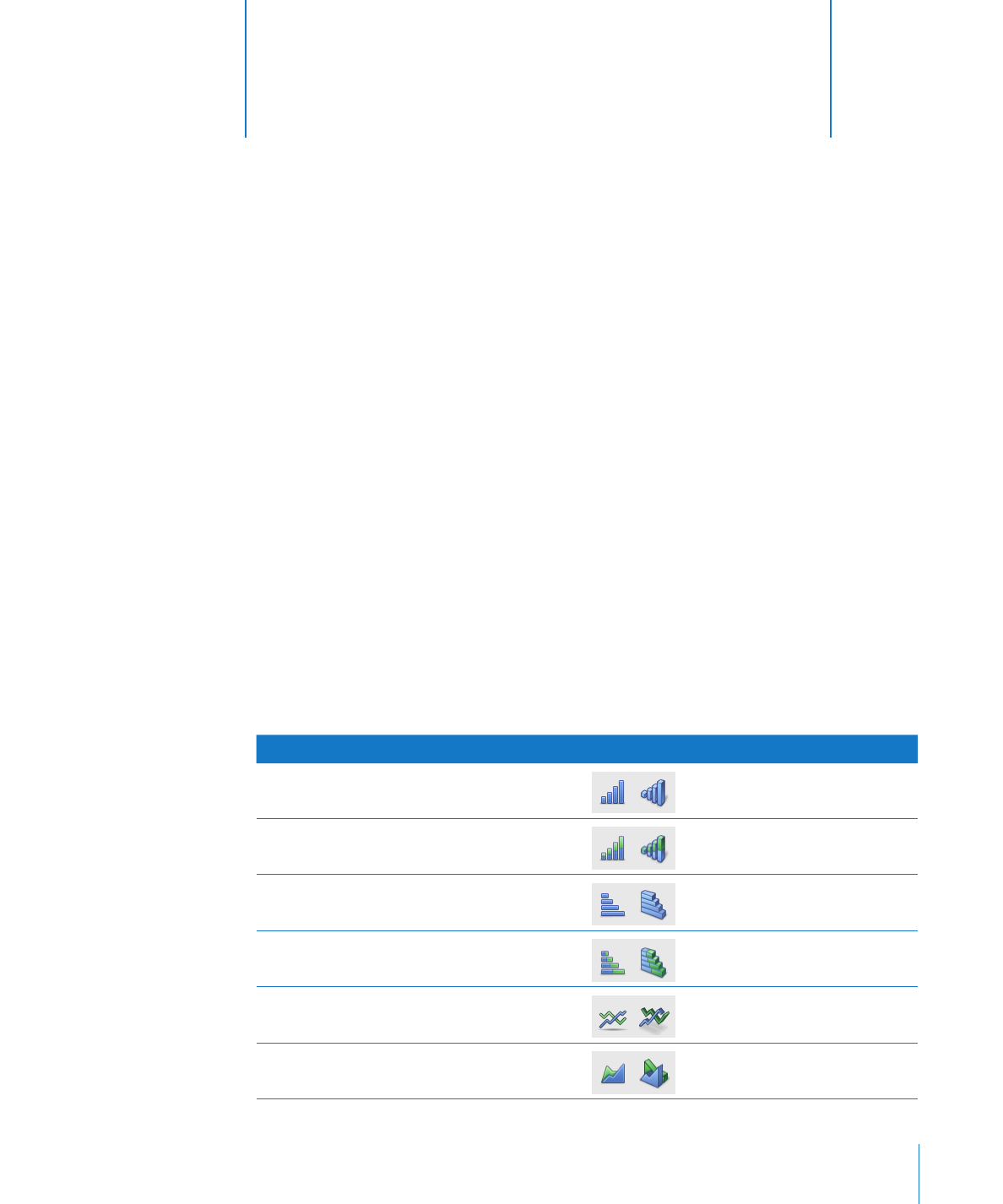
129
本章說明如何根據表格中的資料製作和格式化富吸引力的
圖表。
Numbers 提供的工具可讓您製作專屬具有視覺吸引力的圖表,藉此呈現一個或
多個表格中的部分或全部資料。根據預設,圖表的外觀取決於您使用的主題,但
您可以調整顏色、材質、陰影、標籤和更多項目來製作您想要的外觀或強調各種
圖表元件。
關於圖表
如果您要在視覺上顯示出以表格形式呈現資料時較難看出的趨勢或關係,請使用
圖表。在
Numbers 中,您可以從各種 2D 或 3D 圖表類型中進行選擇來呈現資
料,包含圓餅圖表、折線圖表、長條圖表、柱狀圖表、面積圖表(取決於哪個圖
表與資料搭配的效果最好),或使用混合圖表來在一個圖表中重疊顯示兩個圖表
類型。您也可以使用線性或對數刻度,在二維散佈圖中繪製資料的圖形。
Numbers 包括下列圖表類型:
圖表類型
圖像
柱狀圖
堆疊柱狀圖
長條圖
堆疊長條圖
折線圖
面積圖
7